Lasketun kentän lisääminen Excelin pivot-taulukkoon

Tutustu, kuinka voit lisätä lasketun kentän Excelin pivot-taulukkoon ja laskea myynnistä syntyviä palkkioita tehokkaasti.
Jos haluat luoda yhden muuttujan tietotaulukon entä jos -analyysin suorittamiseksi Excel 2007:ssä, syötä sarja syötearvoja joko yhden rivin sarakkeiden yli tai yhden sarakkeen rivejä alaspäin. Yhden muuttujan tietotaulukon kaavat viittaavat vain yhteen syöttösoluun: rivin syöttösoluun rivin poikki syötetyille syöttöarvoille tai sarakkeen syöttösoluun sarakkeeseen syötetyille syöttöarvoille.
Seuraavat vaiheet yhden muuttujan tietotaulukon luomiseksi noudattavat tiettyä esimerkkiä (eikä käyttää yleisiä vaiheita), jotta ymmärrät tarkasti, kuinka tätä ominaisuutta käytetään laskentataulukoissasi. Seuraavassa kuvassa on Myyntiennusteet -laskentataulukko, jolle on tarkoitus luoda yhden muuttujan tietotaulukko. Tässä laskentataulukossa solun B5 arvioitu myyntimäärä lasketaan lisäämällä viime vuoden myynti solussa B2 siihen määrään, jonka myynnin odotetaan kasvavan vuonna 2008 (laskettu kertomalla viime vuoden kokonaismäärä solussa B2 solun B3 kasvuprosentilla ).
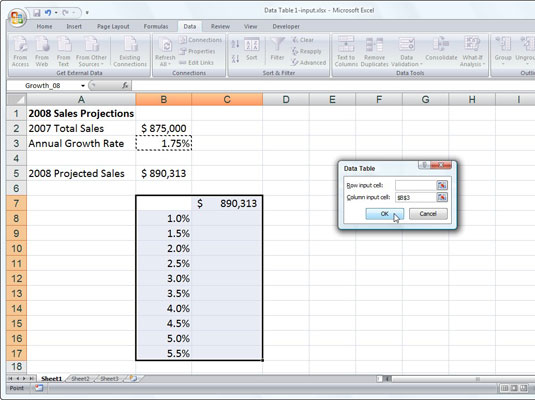
Myyntiennuste-laskentataulukko, jossa on sarake mahdollisista kasvuprosentteista, jotka liitetään yhden muuttujan tietotaulukkoon.
Sarake mahdollisista kasvunopeuksista, jotka vaihtelevat 1 %:sta aina 5,5 %:iin, syötetään alas sarakkeeseen B välillä B8:B17. Seuraa näitä ohjeita luodaksesi yhden muuttujan tietotaulukon, joka liittää kaikki nämä arvot myynnin kasvukaavaan:
Kopioi soluun B5 syötetty alkuperäinen kaava soluun C7 kirjoittamalla = (yhtä kuin) ja napsauttamalla sitten solua B5.
Alkuperäisen kaavan kopio (johon B8:B17:n eri kasvunopeuksien sarja korvataan) on nyt yhden muuttujan tietotaulukon sarakeotsikko.
Valitse solualue B7:C17.
Tietotaulukon vaihteluväli sisältää kaavan ja eri kasvunopeudet.
Valitse Tiedot-välilehden Tietotyökalut-ryhmästä Mitä jos -analyysi → Datataulukko.
Excel avaa Tietotaulukko-valintaikkunan.
Napsauta Column Input Cell -tekstiruutua ja napsauta sitten solua B3, Vuotuinen kasvunopeus -solu, jossa on alkuperäinen prosenttiosuus.
Excel lisää absoluuttisen solun osoitteen, $B$3, Column Input Cell -tekstiruutuun.
Napsauta OK.
Excel luo tietotaulukon alueelle C8:C17 syöttämällä kaavan TABLE-funktiolla tälle alueelle. Jokainen tämän kaavan kopio tietotaulukossa käyttää kasvunopeusprosenttia samalla rivillä sarakkeessa B mahdollisen tuloksen määrittämiseen.
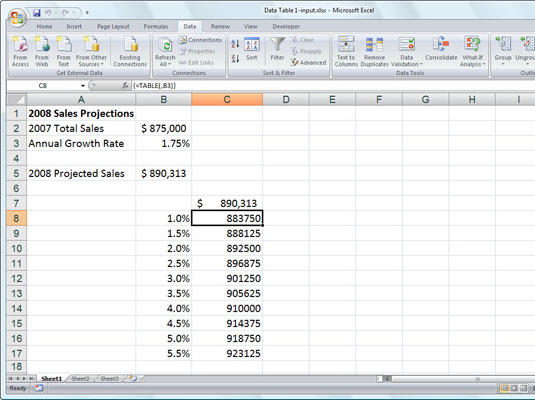
Myyntiennustelaskentataulukko yhden muuttujan tietotaulukon luomisen jälkeen alueella C8:C17.
Jos yrität poistaa yksittäisen TABLE-kaavan solualueella C8:C17, Excel näyttää Tietotaulukon osaa ei voi muuttaa -varoitusvalintaikkunan – sinun on valittava koko kaavaalue (tässä tapauksessa C8:C17), ennen kuin painat Poista tai napsauta Aloitus-välilehden Tyhjennä- tai Poista-painiketta.
Tutustu, kuinka voit lisätä lasketun kentän Excelin pivot-taulukkoon ja laskea myynnistä syntyviä palkkioita tehokkaasti.
Opi käyttämään Microsoft Teamsia: verkkopohjaista sovellusta, asiakkaana kannettavalla tietokoneella tai pöytätietokoneella tai Teams-mobiilisovellusta älypuhelimella tai tabletilla.
Kuinka estää Microsoft Wordia avaamasta tiedostoja vain luku -tilassa Windowsissa Microsoft Word avaa tiedostot vain luku -tilassa, jolloin niiden muokkaaminen on mahdotonta? Älä huoli, menetelmät ovat alla
Virheiden korjaaminen virheellisten Microsoft Word -asiakirjojen tulostuksessa. Virheet tulostettaessa Word-asiakirjoja, joissa on muuttuneet fontit, sotkuiset kappaleet, puuttuva teksti tai kadonnut sisältö ovat melko yleisiä. Älä kuitenkaan
Jos olet piirtänyt PowerPoint-dioihin esityksen aikana kynää tai korostuskynää, voit tallentaa piirustukset seuraavaa esitystä varten tai poistaa ne, jotta seuraavan kerran näytät ne. Aloitat puhtailla PowerPoint-dioilla. Pyyhi kynä- ja korostuskynäpiirrokset noudattamalla näitä ohjeita: Pyyhi rivit yksi kerrallaan […]
Tyylikirjasto sisältää CSS-tiedostoja, Extensible Stylesheet Language (XSL) -tiedostoja ja kuvia, joita käyttävät ennalta määritetyt sivupohjat, sivuasettelut ja säätimet SharePoint 2010:ssä. CSS-tiedostojen etsiminen julkaisusivuston tyylikirjastosta: Valitse Sivuston toiminnot→ Näytä Kaikki sivuston sisältö. Sivuston sisältö tulee näkyviin. Style-kirjasto sijaitsee […]
Älä hukuta yleisöäsi jättimäisillä numeroilla. Microsoft Excelissä voit parantaa koontinäyttöjesi ja raporttiesi luettavuutta muotoilemalla numerot näyttämään tuhansia tai miljoonia.
Opi käyttämään SharePointin sosiaalisen verkostoitumisen työkaluja, joiden avulla yksilöt ja ryhmät voivat kommunikoida, tehdä yhteistyötä, jakaa ja pitää yhteyttä.
Juliaanisia päivämääriä käytetään usein valmistusympäristöissä aikaleimana ja pikaviitteenä eränumerolle. Tämän tyyppisen päivämääräkoodauksen avulla jälleenmyyjät, kuluttajat ja huoltoedustajat voivat tunnistaa tuotteen valmistusajankohdan ja siten tuotteen iän. Julian-päivämääriä käytetään myös ohjelmoinnissa, armeijassa ja tähtitiedessä. Erilainen […]
Voit luoda verkkosovelluksen Access 2016:ssa. Mikä verkkosovellus sitten on? No, verkko tarkoittaa, että se on verkossa, ja sovellus on vain lyhenne sanoista "sovellus". Mukautettu verkkosovellus on online-tietokantasovellus, jota käytetään pilvestä selaimen avulla. Rakennat ja ylläpidät verkkosovellusta työpöytäversiossa […]








